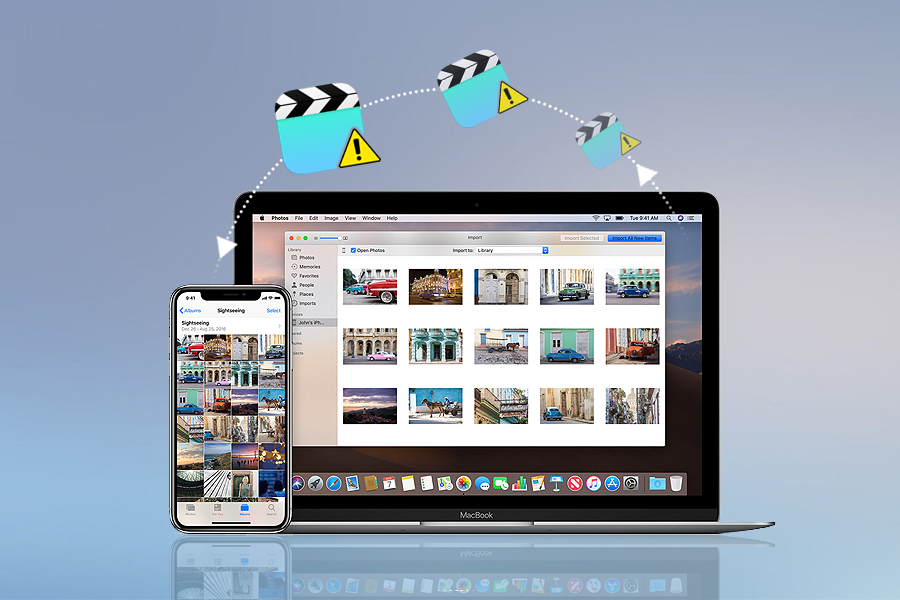
解决方法:当iPhone设备因为本身的故障,诸如重复启动、黑屏、白苹果、画面冻结等iOS系统问题时,一定要优先使用都叫兽™iOS密码重置软件将问题解决完之后,再尝试连接iTunes进行视频同步;
都叫兽™iOS密码重置的使用方法
当您的iPhone在使用中出现了重复启动、黑屏等导致无法连接电脑的问题时,使用都叫兽™iOS密码重置软件,只需三步就可以帮你修复正常。
第一步:下载并安装好都叫兽™iOS密码重置后,将您的iphone连接到电脑,打开软件,并在软件主界面上选择【修复设备】功能。
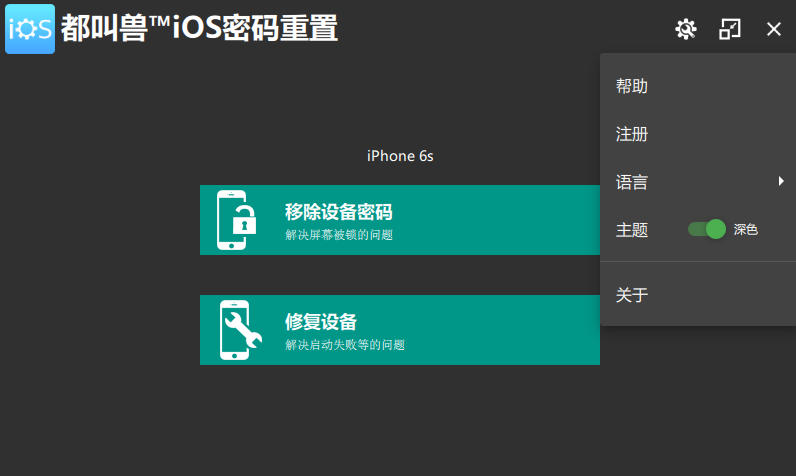
第二步:点击【修复】按钮后,即可执行系统修复操作。执行前,系统会自动下载固件,或者用户也可以选择手动下载并导入固件。
注意: 如果对【全面修复】进行了勾选那么设备数据将被清空,不勾选全部数据将完好无损的保存在设备里。
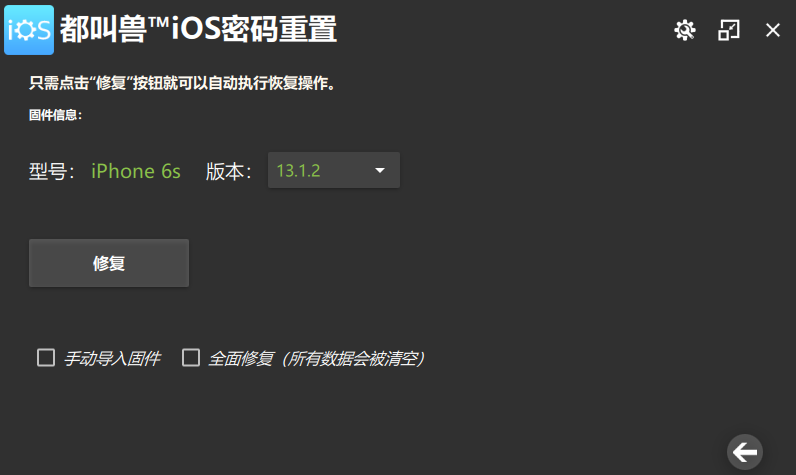
第三步:修复装置。操作完成后,断开装置与PC之间的连接即可。简单三步轻松解决。
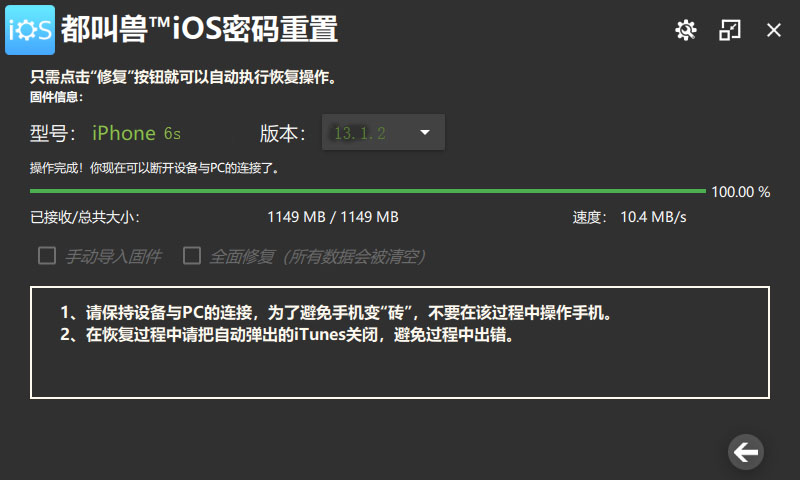
iTunes不是最新的版本或者是iTunes将要同步的iPhone/iPad设备没有更新到最新版本。
解决方法:将iTunes和将要同步的iPhone/iPad设备都更新到最新版本;
需要同步的iPhone设备没有开机或者在同步时没有接受安全提醒中的【信任】提示。
解决方法:打开iPhone设备,并在成功连接iTunes应用程序之后,在iPhone移动端点击【信任】按钮;
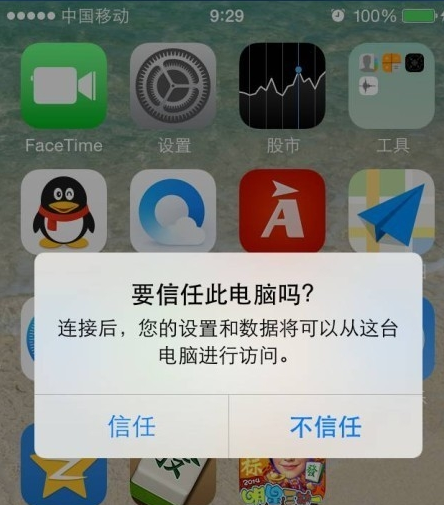
iPhone/iPad设备与电脑连接的数据线损坏或者使用非原装数据线连接电脑。
解决方法:更换破损的iPhone数据线,选用iPhone/iPad官方认证的原装数据线;
视频格式非iTunes资料库支持播放的文件格式。
如果PC设备端未安装QuickTime或QuickTime不是最新版本,用户将无法将视频拖放到iTunes资料库中。
解决方法:下载QuickTime应用程序或更新最新版本。
默认自动勾选“手动管理音乐和视频”的选项处于开启状态时,需要手动操作同步按钮之后,才能让视频通过iTunes传输到iPhone/iPad设备当中。
解决方法:取消勾选“手动管理音乐和视频”选项,让视频自动从iTunes应用程序同步到iPhone/iPad设备当中。
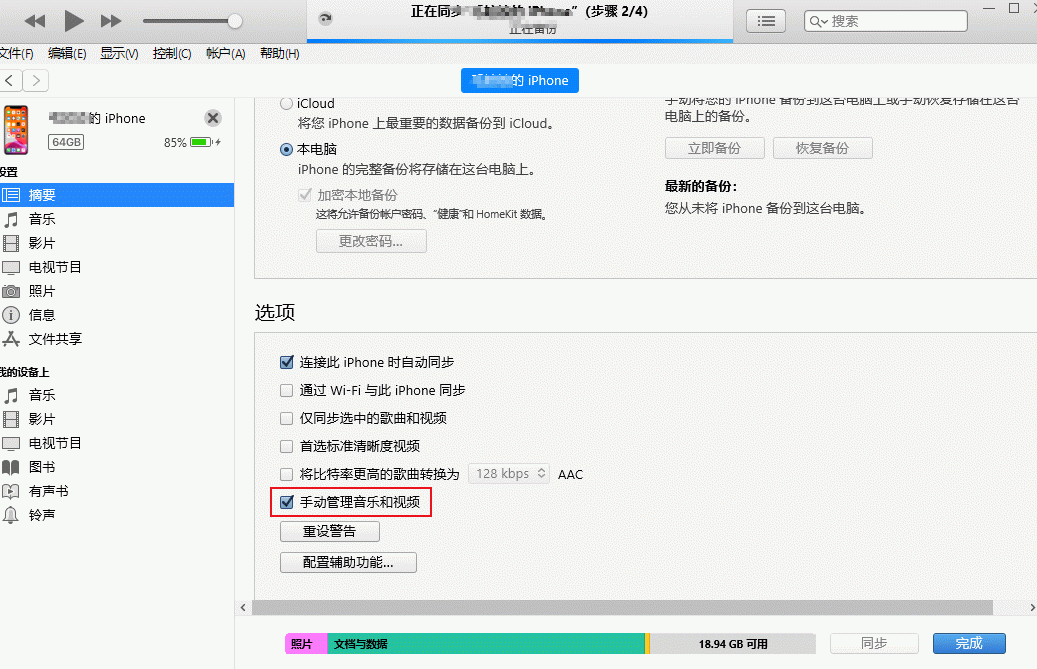
另外,除上述常见问题及解决方案外,我们还可以通过创建新iTunes库的方式,尝试解决视频无法通过iTunes同步到iPhone/iPad的问题。
创建一个 iTunes库,即按下【shift】按键的同时双击鼠标左键,在弹出的对话框里选择“创建资料库”,创建成功后将视频再次同步到iTunes应用程序进行同步尝试。
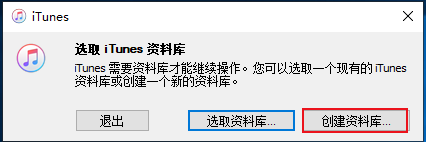
面对iTunes使用繁琐,且可能因为各种小问题影响视频同步的问题,我们可以借助一些第三方软件,对视频内容进行简单的格式转换或者直接跳过iTunes应用程序后,再同步给iPhone/iPad终端设备。
iTools是一款用于苹果设备同步的管理软件,它可以弥补iTunes复杂的操作及同步过程,下面简单介绍下操作步骤:
下载并安装iTools软件后,让苹果设备与电脑连接,选择视频功能栏,直接把电脑中的视频文件拖动到软件里面即可完成与设备的同步。
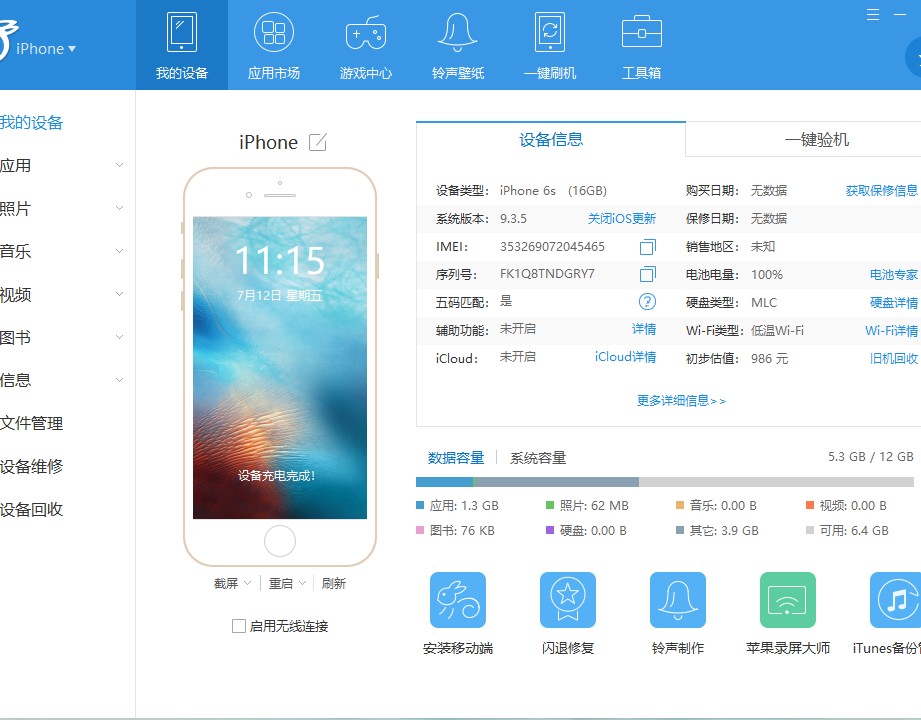
AnyTrans是一款用于Mac平台和Windows平台的iOS设备数据传输及数据管理工具,使用的时候甚至比苹果官方的iTunes更加顺手。AnyTrans苹果手机数据同步软件的操作界面和iTunes比较相似。AnyTrans内置的视频格式转换工具,可以自动把导入的视频转成目标设备最合适的格式,同时在传输的速度上也比 iTunes 更快。
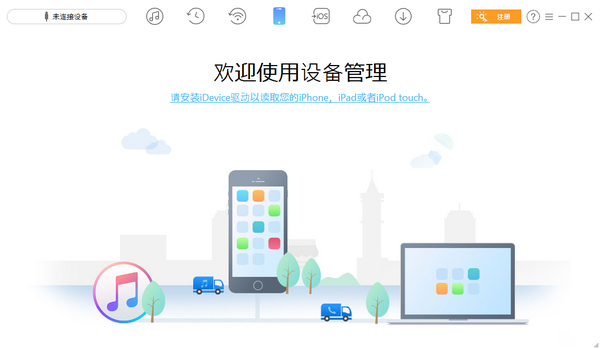
Tenorshare iCareFone是一款用于iPhone设备的文件传输器,界面简洁、功能分类细致,方便用户进行操作,付费解锁后更能够无限制传输文件。另外,该应用程序的使用前提是PC电脑端要有iTunes应用程序,因为要借助iTunes的资料库,才能对设备进行文件传输的,需要注意的是它不能与iTunes应用程序同时运行。使用步骤也很简单:安装并打开该软件,然后用数据线连接iPhone/iPad与电脑。连接成功后,在应用窗口内选择“Transfer iTunes Media to Device”,把iTunes资料库中的视频传输到设备中,即可实现同步功能。
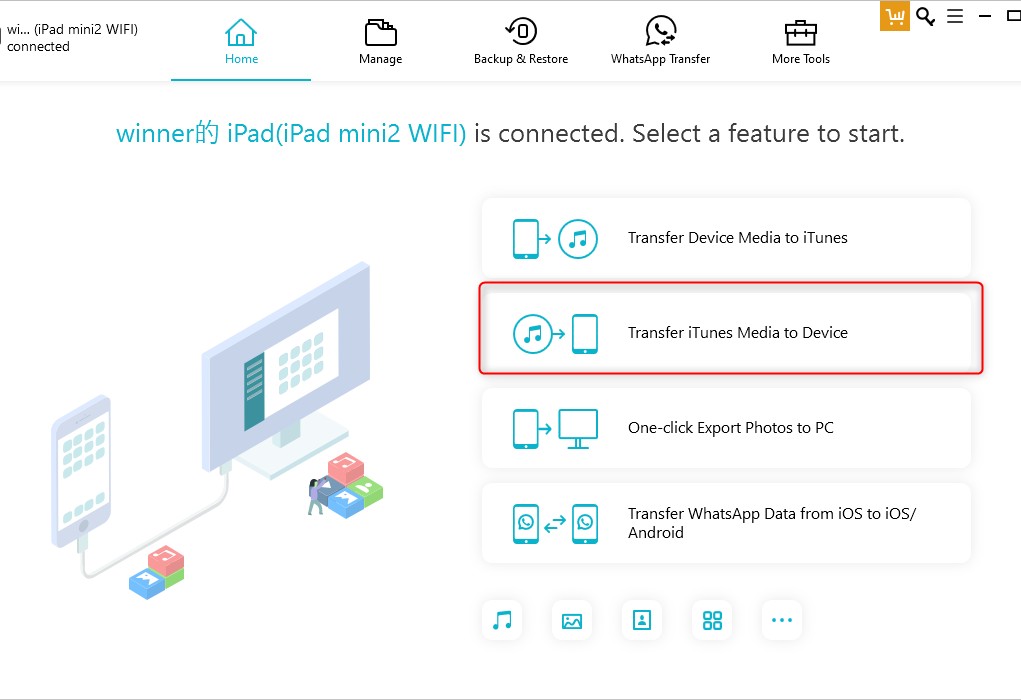






 粤公网安备 44070302000281号
粤公网安备 44070302000281号
